Depuis le module logistique, vous réceptionnez les produits reçus. Vous savez ce que vous avez physiquement dans les locaux et vous vérifiez si les produits sont déjà shootés ou non.
Depuis la page d’accueil de l’application Grand Shooting, cliquez sur le lien Logistique.

Puis sur Réceptionner
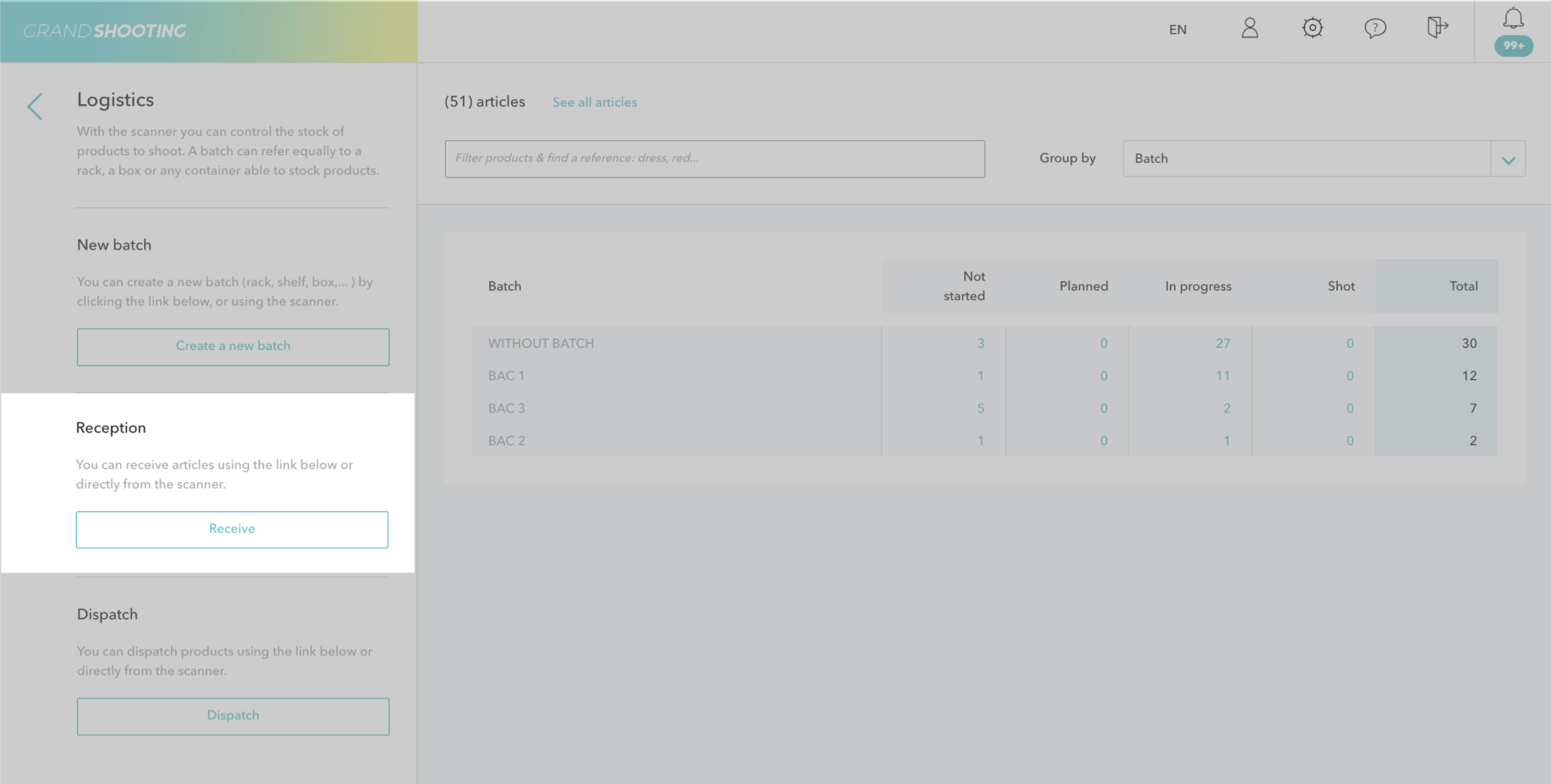
Dans le cas où vos produits sont étiquetés, pointez votre curseur dans la première cellule de la colonne Code barre, puis biper les articles un par un. Au fur et à mesure, Grand Shooting fait le lien avec le catalogue pour afficher les informations de la référence.
Si les produits ne sont pas étiquetés par des codes-barres, alors la réception peut être faite manuellement depuis la colonne Référence.
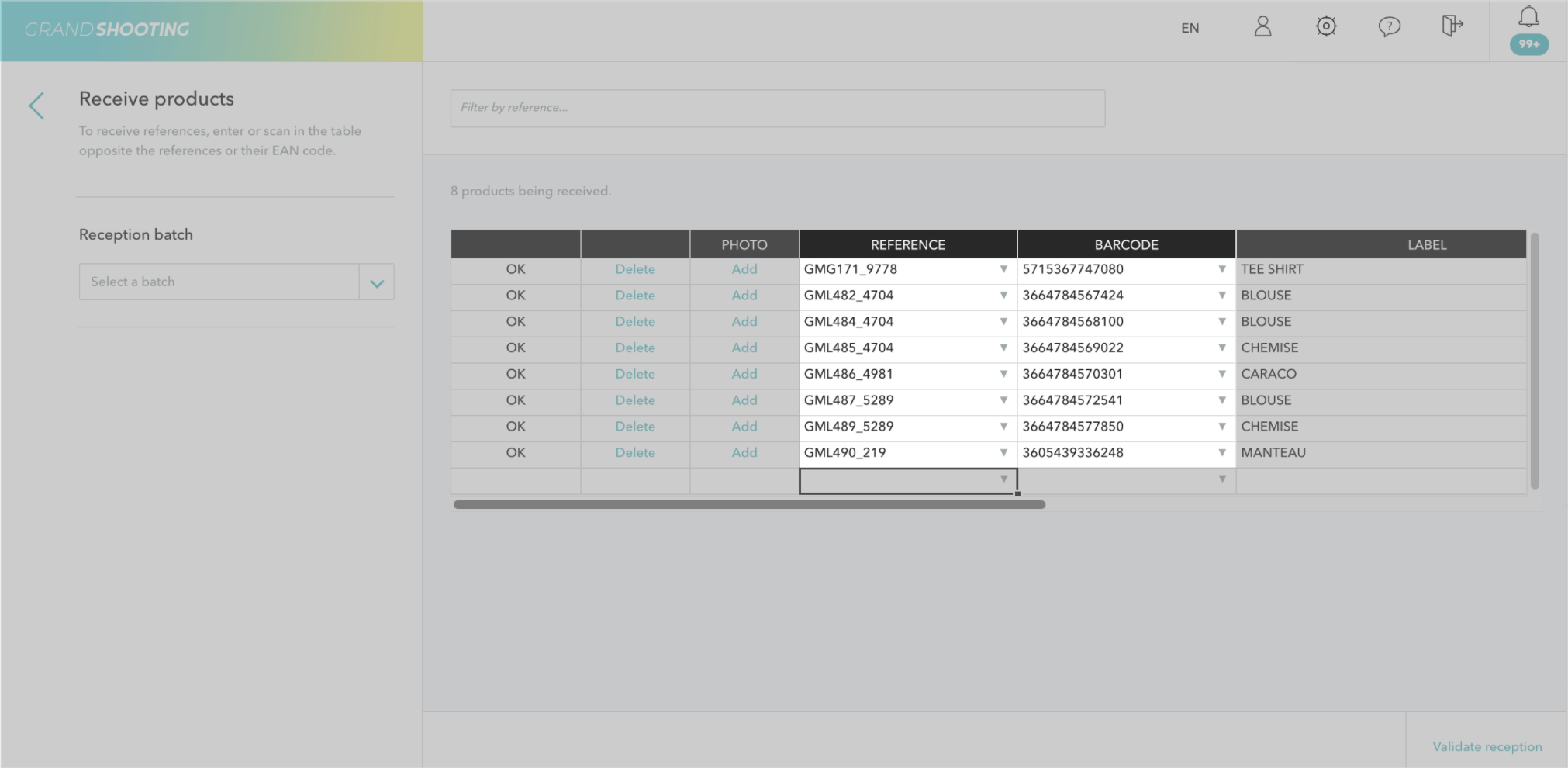
Lorsque vous bipez une référence, 3 cas de figure peuvent se produire :
Tant que vous n’avez pas cliqué sur le bouton Valider la réception en bas à droite de l’écran, les réceptions ne sont pas prises en compte. En cas d’erreur dans le tableau, vous pouvez cliquer sur le lien Supprimer de la ligne concernée.
Sachez que le tableau vous permet de saisir des commentaires sur les produits, par exemple lorsqu’ils présentent des défauts : vous pouvez également prendre une photo si votre ordinateur dispose d’une webcam.
Une fois la réception validée, les produits réceptionnés apparaissent dans Sans rayon. Vous les retrouvez également avec tous les autres articles via le lien Voir tous les articles.
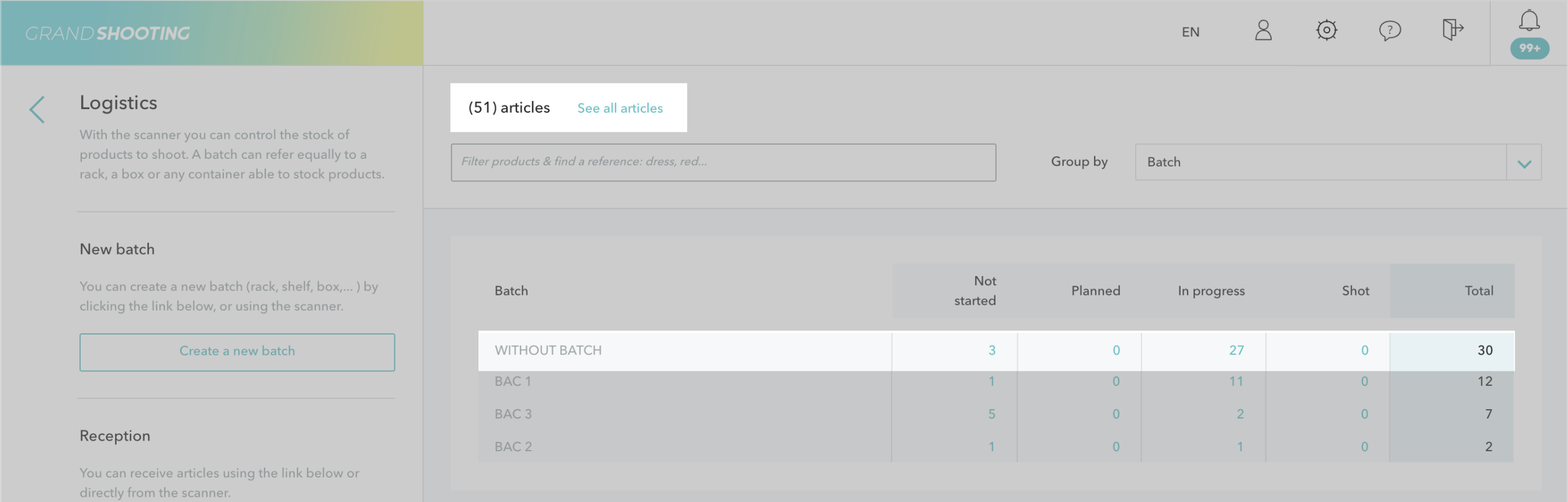
Les compteurs affichent le nombre de produits dans chaque rayon ainsi que leur avancement dans le workflow images (Non commencé, Planifié, En cours, Shooté).
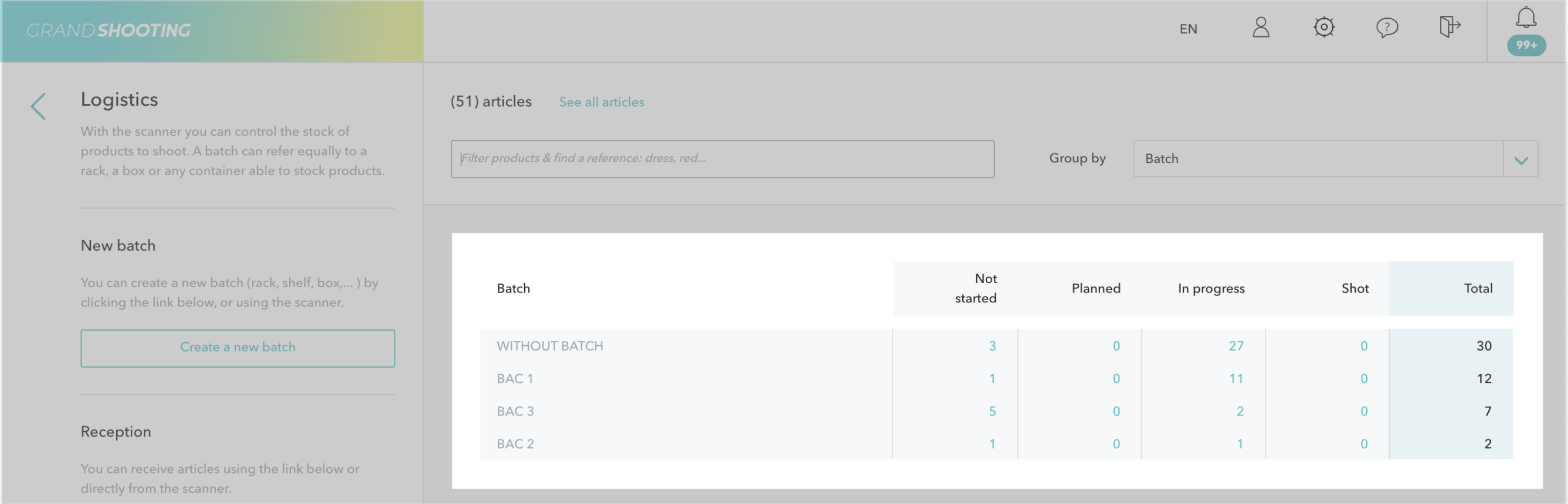
En cliquant sur l'un des compteurs, vous voyez le contenu du rayon avec les produits qu'il contient.
Vous retrouvez l'état général d'avancement.
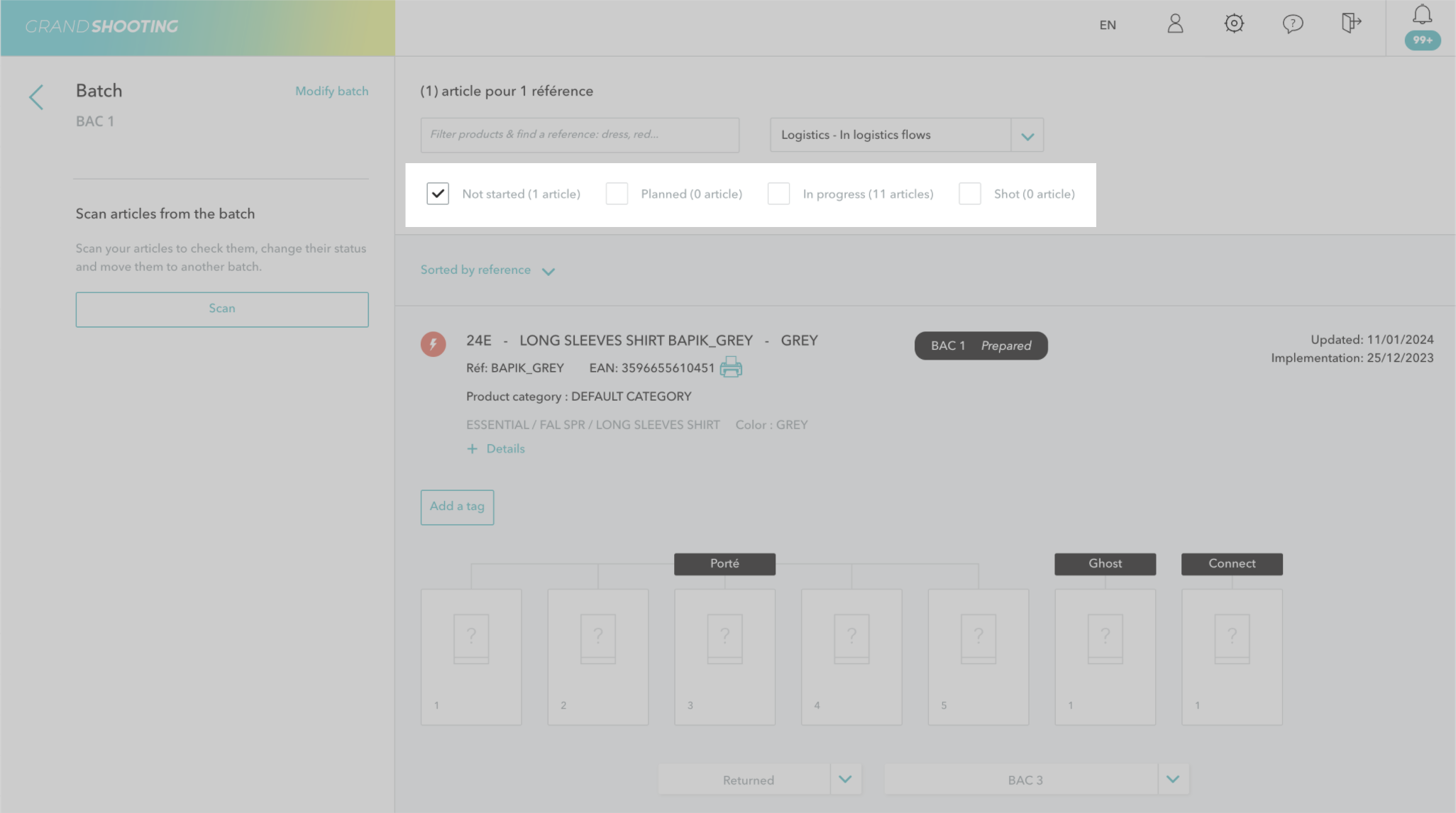
La présentation des références produits est proche de la présentation au sein du catalogue (informations catalogue, vues à produire, etc...). Si des médias sont disponibles, alors ils apparaissent et les compteurs sont mis à jour selon les statuts du workflow.
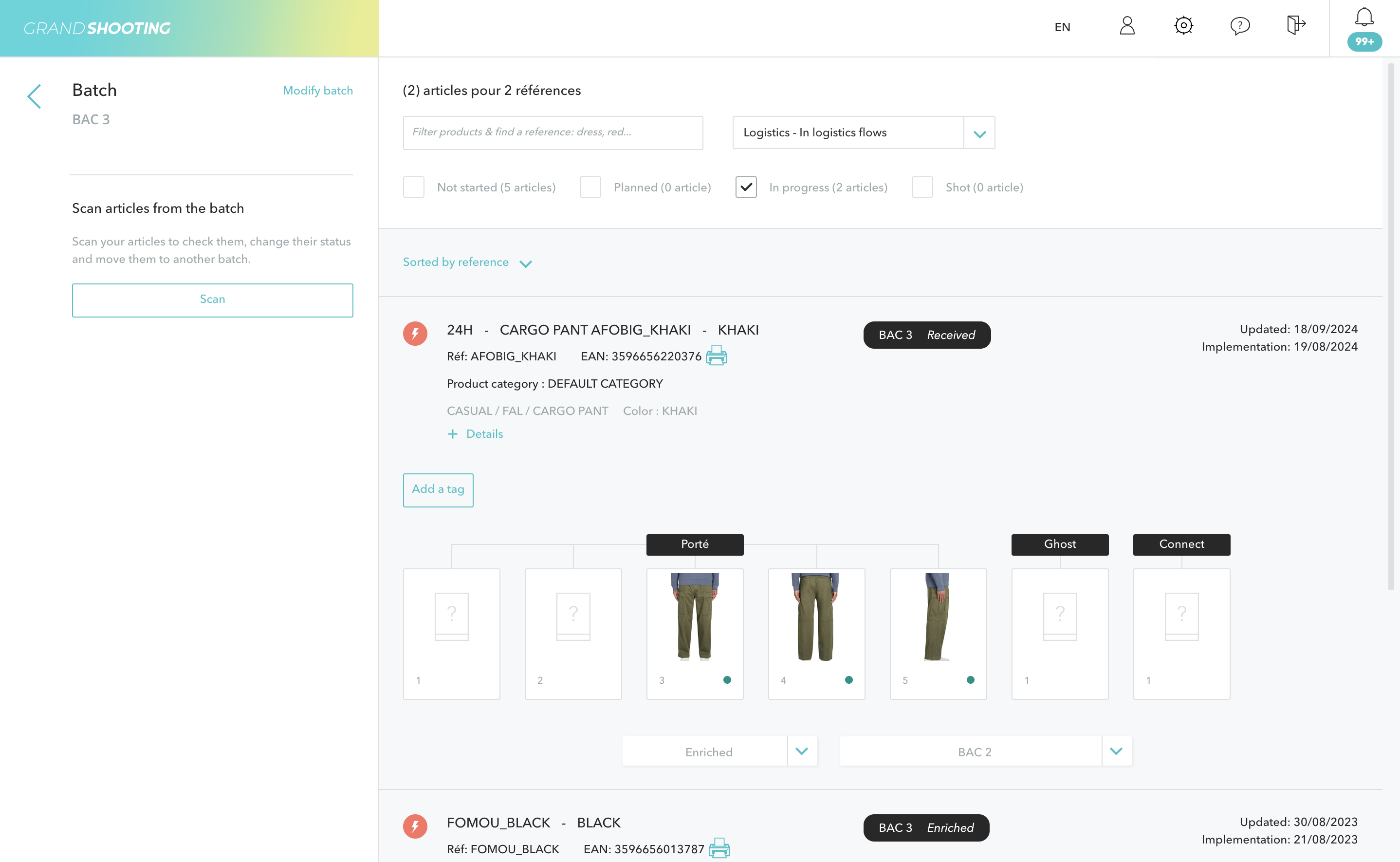
Grand Shooting permet de gérer un véritable stock d’échantillons, avec différents rayons (un rayon peut être un carton, un portant, une étagère, etc.). Vous pouvez créer autant de rayons que vous le souhaitez.
Les produits peuvent être réceptionnés dans un rayon et déplacés d'un rayon à l'autre au fur et à mesure du workflow logistique.
Pour créer un rayon, cliquez sur Créer un nouveau rayon.
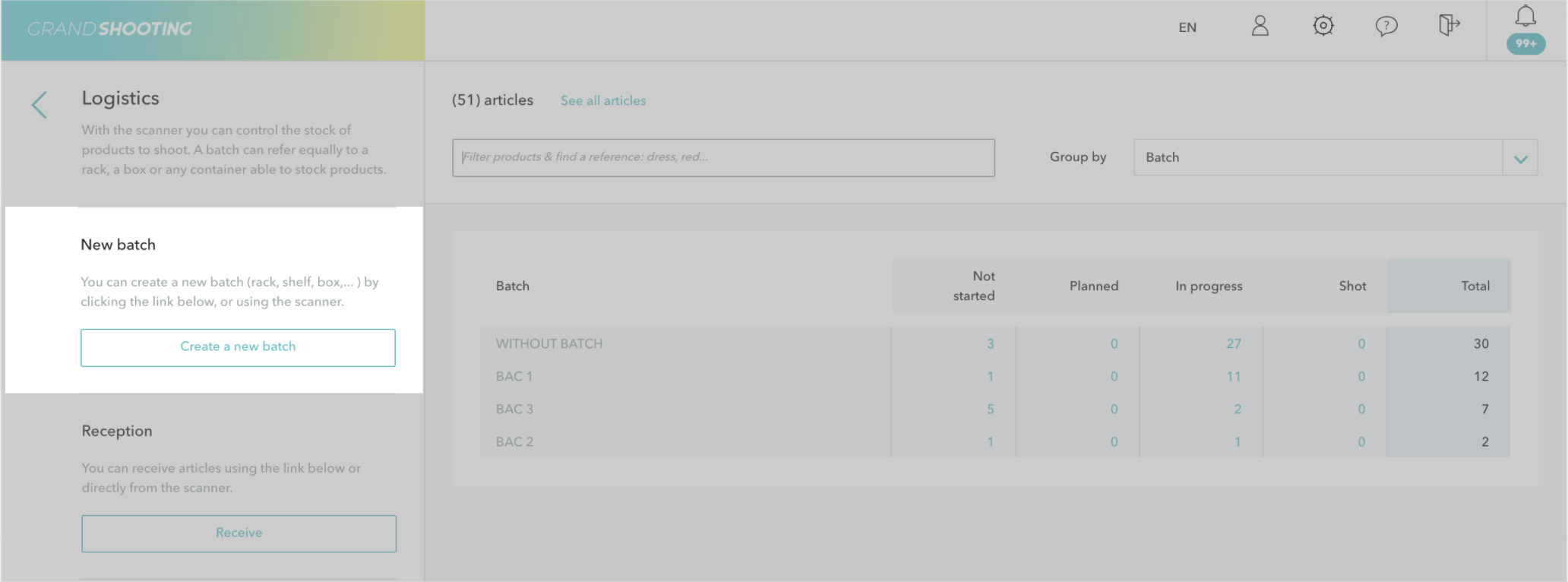
Puis renseignez les informations :
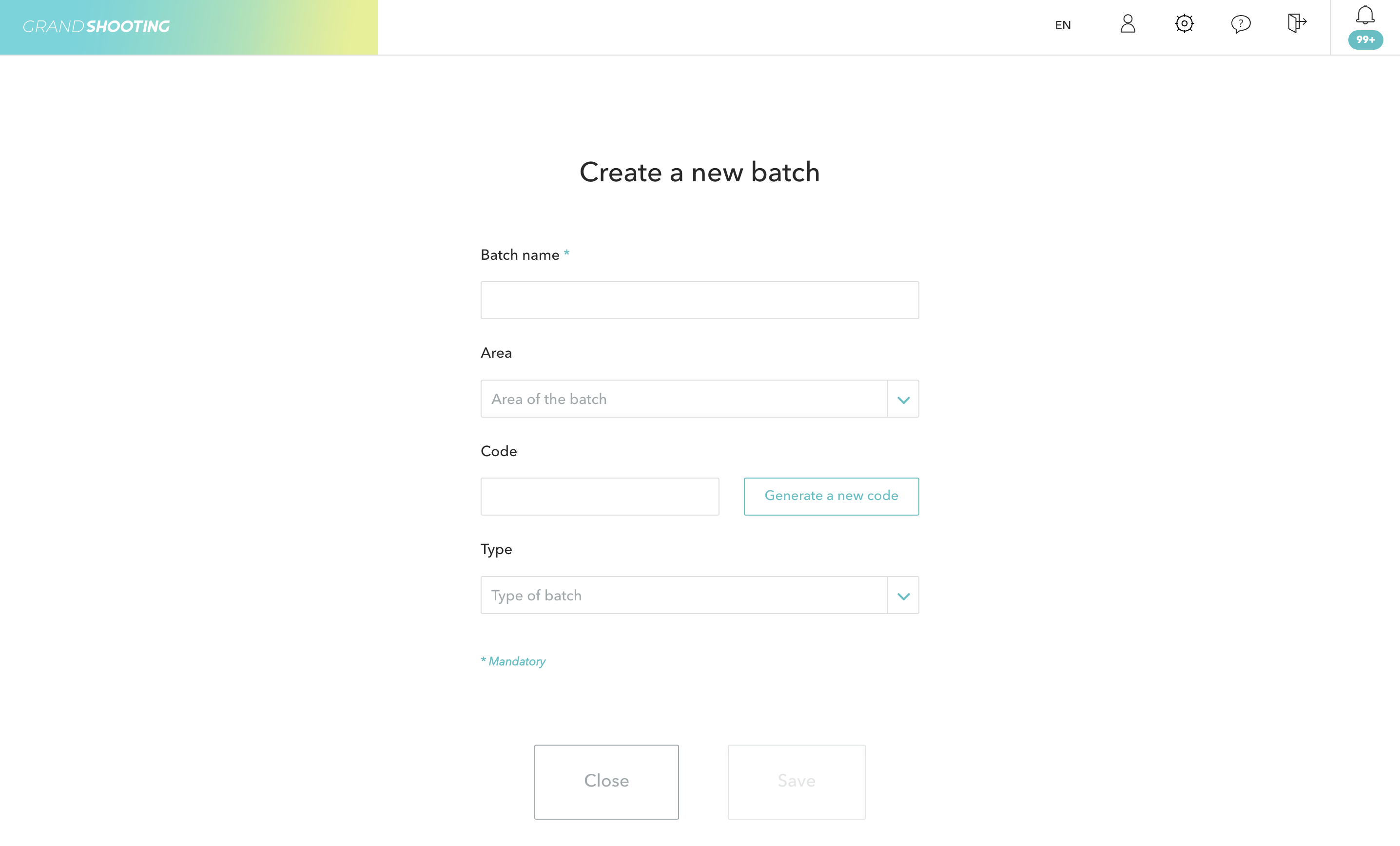
Une fois sauvegardé, la liste des rayons est disponible. Les compteurs affichent le nombre de produits dans chaque rayon ainsi que leur avancement dans le workflow images (Non commencé, Planifié, En cours, Shooté).
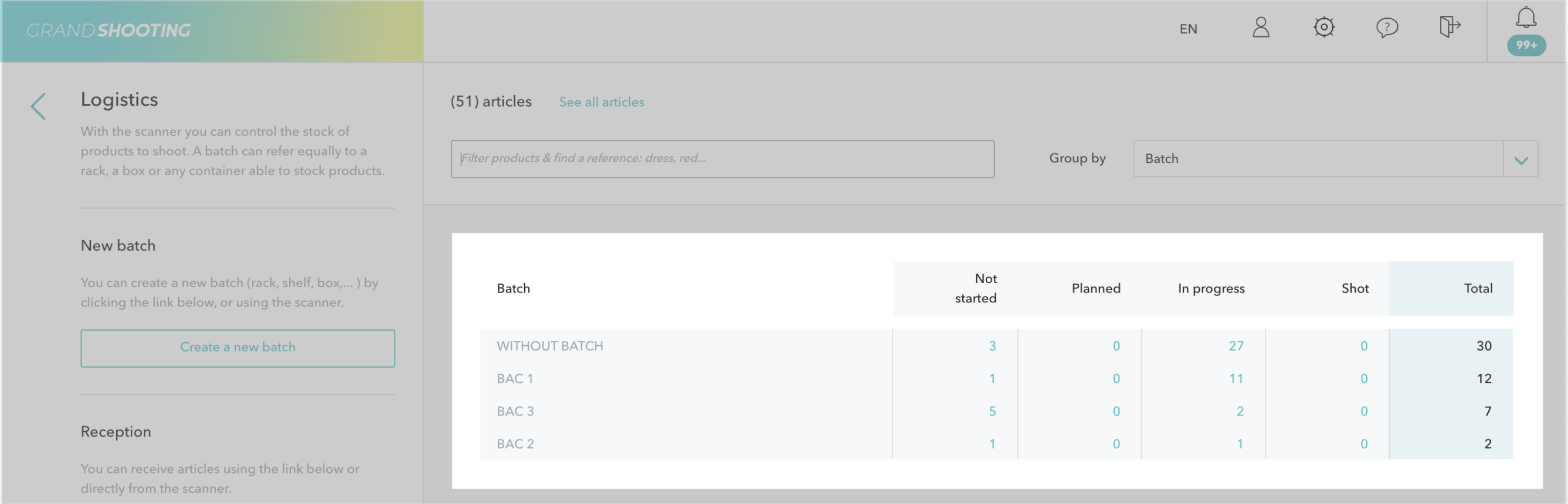
Pour réceptionner dans un rayon, cliquez sur le bouton Réceptionner puis utilisez le menu déroulant Rayon de réception. Les produits réceptionnés seront automatiquement ajoutés dans le rayon indiqué. Ils sont automatiquement mis au statut Stocké dès lors qu'ils sont réceptionnés directement dans un rayon.
